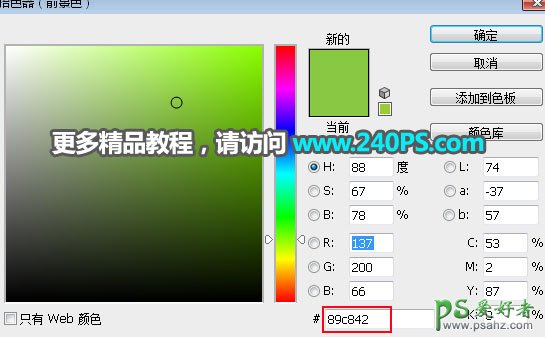当前位置:PS爱好者教程网主页 > PS文字特效 > 教程
PS特效字制作教程:学习制作绿色清新风格的青苔立体字,青草字。(9)
时间:2018-09-28 11:17 来源:240PS 作者:昀恒 阅读:次
14、按Ctrl + J 把当前图层复制一层,创建剪切蒙版后移到文字右侧部分,效果如下图。
15、新建一个图层创建剪切蒙版。
16、把前景色设置为淡绿色#89c842。
17、选择画笔工具,选择柔边画笔,画笔不透明度设置为10%左右,把文字边缘区域涂亮一点。
最新教程
推荐教程